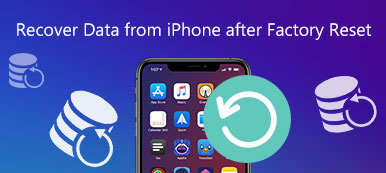Pop-up Reklamları iPhone veya iPad'den nasıl kaldırırsınız? Pop-up'lar, mevcut tarayıcı pencerenizde, yeni bir pencerede veya başka bir sekmede açılan Reklamlar, sunulan bildirimler veya uyarılar olabilir. Karşılaştığınız pop-up'ların çoğu Reklamlar, spam veya sadece sinir bozucu.
Bir web sitesinde bazı önemli bilgileri kontrol ederken, bazı Reklamlar yalnızca okumayı kesmekle kalmaz, aynı zamanda bazı virüsler de içerir. iPhone veya iPad'inizde can sıkıcı Reklamları nasıl engellersiniz? Reklamları kapatsanız bile, açılır reklam sizi tekrar tekrar bölmeye devam edebilir. Makaleden en iyi yöntemler hakkında daha fazla bilgi edinin.
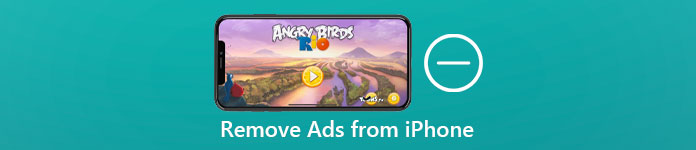
- Bölüm 1: Safari tarayıcısında Pop-up Reklamlar Nasıl Engellenir
- Bölüm 2: iPhone'da Reklamveren Tanımlayıcı Nasıl Sıfırlanır
- Bölüm 3: Sorunlu Uygulamayı Tamamen Kaldırma
- 4. Bölüm: iPhone'dan Reklamları Kaldırma Hakkında SSS
Bölüm 1: Safari tarayıcısında Pop-up Reklamlar Nasıl Engellenir
Yöntem 1: Açılır Pencereleri Engelle Seçeneği Nasıl Açılır
Yalnızca daha iyi bir okuma deneyimi yaşamak istiyorsanız, iOS'ta yerleşik bir Adblocker vardır. iPhone'daki çoğu pop-up Reklamı engeller. Bazı açılır reklamlar olduğunda, bu, açılır pencere engelleyicinin kapatılabileceği anlamına gelir. Sadece onu Safari bölümünde bulun. Ayarlar app ve seçeneği tekrar etkinleştirin. İşte izlenecek adımlar.
1. AdımBaşlatın Ayarlar uygulamasını seçin ve Safari seçenek. yanındaki geçişleri açın Pop up'ları engelle seçeneği ve Sahte Web Sitesi Uyarıları seçenek. Geçiş yeşile dönmelidir.
2. Adımiçinde genel bölümünden açabilirsiniz. Pop up'ları engelle düğmesini sağa kaydırarak seçin. Ayrıca, önceden Safari güvenlik ayarlarının açık olduğundan emin olmalısınız.
Not: The Pop up'ları engelle seçeneği, pop-up reklamları engeller. Sahte Web Sitesi Uyarıları seçeneği şüpheli web sitelerini uyaracaktır.
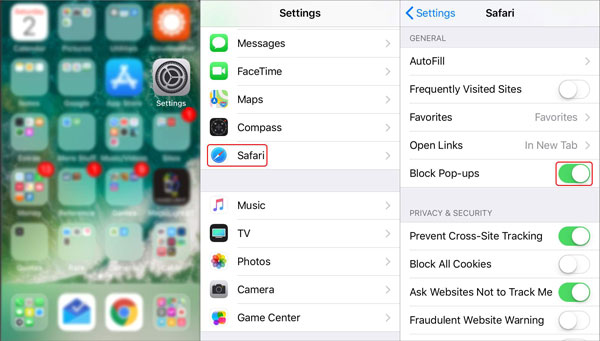
Yöntem 2: iPhone'daki Reklamları Kaldırmak için Önbellek Nasıl Temizlenir
Açılır Pencere Engelleyici, telefonunuzdaki hemen hemen tüm açılır pencereleri ortadan kaldırmalıdır, ancak yine de can sıkıcı Reklamları kapatmakta sorun yaşıyorsanız, iPhone'unuzdaki Safari önbelleğini temizlemeniz gerekebilir. Sadece aşağıdaki gibi önbellekten kurtulma süreci hakkında daha fazla bilgi edinin.
1. AdımAçın Ayarlar app ve tıklayın Safari seçenek. Aşağı kaydırın ve Geçmişi ve Web Sitesi Verilerini Temizle seçeneği.
2. AdımÜzerine dokunun Geçmişi ve Verileri Temizle açılır pencerede seçeneğini seçin ve seçiminizi onaylayın.
3. AdımiPhone'unuzdaki can sıkıcı açılır reklamları zaten kaldırıp kaldırmadığınızı öğrenmek için iPhone'unuzu yeniden başlatın.
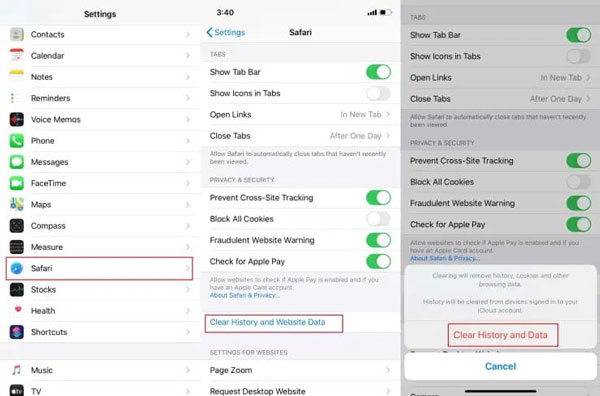
Bölüm 2: iPhone'da Reklamveren Tanımlayıcı Nasıl Sıfırlanır
Reklam kimlikleri, size hedefli Reklamlar göndermek için sıklıkla kullanılır. iOS 14 veya üstünü kullanırken, uygulamalar etkinliğinizi takip etmeden önce size soru sormak zorunda kalır. Gördüğünüz hedeflenen Reklamların sayısını sınırlamak için ayrıntılı süreç burada, ancak toplam Reklam sayısını değil. Burada, can sıkıcı açılır pencereleri durdurmak için Reklam tanımlayıcısını sıfırlayabilirsiniz.
1. AdımAçın Ayarlar iPhone'unuzdaki uygulamaya gidin ve Gizlilik Ayarlar uygulamasından seçenek.
2. AdımAşağı kaydırın ve üzerine dokunun. Apple Reklamcılığı kapatmak için alttaki seçenek Kişiselleştirilmiş Reklamlar seçeneği.
3. AdımÜzerine dokunun Reklam Hedefleme Bilgilerini Görüntüle hesabınızın temel bilgilerini ayarlama seçeneği.
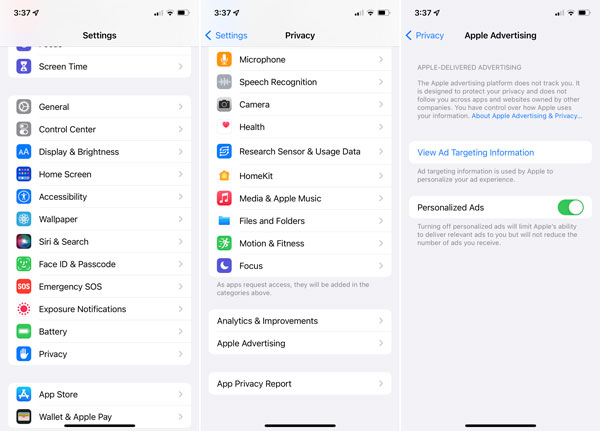
Bölüm 3: Sorunlu Uygulamayı Tamamen Kaldırma
Bazı Reklamlar bir ağ geçidi içerdiğinde, Reklamları iPhone'dan kaldır Yukarıdaki işlem ile. Yanlışlıkla reklam yazılımı veya diğer kötü amaçlı Reklamları indirip yüklediyseniz, Apeaksoft iPhone Silgi Safari'nin önbellek verilerini tamamen temizlemek için nihai kılavuzdur, ancak aynı zamanda tek tıklamayla kaldırılması zor bazı uygulamaları kaldırmanıza da yardımcı olabilir. İPhone'daki tüm içeriği ve ayarları silecek ve onu yeni bir iPhone'a dönüştürecek. ne zaman yapacağınızı öğrenin iPhone'u silemiyorum.

4,000,000 + Yüklemeler
Tıklamalarda virüs Reklamlarını ilgili uygulamalarla birlikte kalıcı olarak silin.
Arama kayıtları, videolar vb. gibi çeşitli uygulamaları ve dosyaları kaldırın.
Reklamları iPhone'dan tamamen silmek için ileri teknoloji sağlayın.
Reklamları iPhone'unuzda farklı seviyelerde silmeye karar vermenize izin verin.
1. Adım iPhone Silgisini indirin ve bilgisayarınıza kurmak için ekrandaki yardımcıyı izleyin. Orijinal yıldırım kablosuyla iPhone'unuzu bilgisayarınıza bağlamanız yeterlidir.

2. Adım iPhone'unuzu otomatik olarak algılamak için programı başlatın. 3 farklı silme seviyesi vardır, Düşük, Orta, ve Yüksek. Seç Yüksek tıklamadan önce DoD 5220.22-M silme standardını benimseme seviyesi Başlama düğmesine basın.

3. Adım Silmeyi onaylamak için açılır pencerede lütfen 0000 girin. Ardından, iPhone'dan Reklamları kaldırmak da dahil olmak üzere iOS cihazınızdaki tüm verileri silmek için Sil düğmesini tıklayın.

4. Bölüm: iPhone'dan Reklamları Kaldırma Hakkında SSS
Reklamları iPhone'dan kaldırmanın faydaları nelerdir?
Reklamları iPhone'dan kaldırdığınızda, web siteleriniz daha hızlı yüklenir, daha güvenli bir ortam sağlar ve daha az veri kullanır. Ayrıca, daha uzun ömürlü bir pil sağlar. iPhone'unuzda Reklamları engellediğinizde karşılaşabileceğiniz bir dezavantaj, bazı web sitelerinin düzgün yüklenmemesidir.
Safari açılır reklamları iPhone'da tehlikeli mi?
Evet. Reklam yazılımları, şirketlerin sizi web'de takip etmelerini sağlayan reklam izlemeyi tetikleyebilir. Bu, pop-up Reklamların yalnızca can sıkıcı olmadığı, aynı zamanda bilgisayar korsanlarının girmesine izin veren bir ağ geçidi olabileceği anlamına gelir. Pop-up Reklamları yalnızca güvenli ve kesintisiz bir şekilde gezinmek istediğinizde kapatmayın.
iPhone'da hangi açılır reklamların engelleneceğini nasıl bilebilirim?
Bazen yasal siteler bile reklam amaçlı bir pop-up ile sizi rahatsız edebilir. içine girebilirsin Tebdili kıyafet modu olarak da bilinir. Safari'de Özel Tarama geçici özel oturumlar oluşturan reklam duvarlarını atlamak için birbirinden tamamen izole edilmiştir.
Sonuç
Makale uygulanabilir yaklaşımları paylaşıyor can sıkıcı Reklamları iPhone'dan kaldırın. Reklamların meşruluğundan emin değilseniz, ekranınızı ele geçiriyor gibi görünen pop-up'lar veya web sayfalarıyla etkileşimde bulunmaktan kaçınmalısınız. Kişisel bilgilerinizi korumak için iPhone Eraser, iPhone'unuz için güvenli bir ortam sağlamak için nihai çözümdür. hakkında daha fazla bilgi edinmek için tıklayın iPhone'da spam takvim davetini silme.